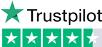LED-vastaavuustila: Nelivärinen hengitys vaaleankeltainen, syaani, violetti, vaaleanpunainen hengitykseen
Tukee hiiren herkkyyden valintaa
Tukee mukautettuja painikkeita
Plug and play, ei tarvitse ajaa
Yhteensopiva nykyisten valtavirran isäntien kanssa, kuten S4:lle, Xbox Onelle, PS3:lle, Xbox 360:lle, N-Switchille
Tekniset tiedot:
Merkki / malli: HXSJ / P9
Materiaali: ABS
Tuotteen käyttöliittymä: Type-C
Nimellisjännite/virta: DC 5V / 100mA
Tuotteen paino: 83g
Tuotteen koko: 8,7 * 8,7 * 2,4 cm
Sopivat pelikonsolit: PS4:lle, Xbox Onelle, PS3:lle, Xbox 360:lle, N-Switchille
Tuoteliitäntä:
Käynnistä konsoli ja liitä sovitin USB TYPE-C -datakaapelilla (USB-portin pistoke konsoliin, TYPE-C-portin pistoke muuntimeen) ja sitten valkoinen LED-valo
Liitä alkuperäinen langallinen ohjain ohjataksesi keltaista LED-valoa
Aseta näppäimistö ja sitten punainen LED-valo; aseta hiiri ja LED vihreä valo
Kun kaikki on kytketty, LED hengittää kiertoon keltaisesta, syaanista, violetista ja vaaleanpunaisesta
Aseta näppäimistön ja hiiren toiminnot:
Paina näppäimistön ESC + Space ) samanaikaisesti siirtyäksesi näppäimistön ja hiiren painikkeiden asetustoimintoon (LED sininen valo)
Paina ja pidä alhaalla alkuperäisen ohjaimen toimintopainiketta, jonka haluat asettaa, paina sitten määritettävän näppäimistön tai hiiren painiketta ja vapauta alkuperäisen ohjaimen painike ja näppäimistön tai hiiren painike
Kun asetus on valmis, tallenna nykyinen asetus ja poistu asetustilasta painamalla näppäimistön ESC + Space
Esimerkki: paina ESC + VÄLINÄPPÄIN ( Space ) siirtyäksesi asetustilaan, paina ja pidä Space alkuperäistä SWITCH-ohjaimen A-näppäintä ja paina sitten näppäimistön F-näppäintä vapauttaaksesi alkuperäisen SWITCH-ohjaimen A-näppäimen. Säätimen A-näppäimen toiminta
Huomautus näppäimistön ja hiiren asetustoiminnoista:
Jos et pidä ohjaimen alkuperäistä toimintonäppäintä tai joystickia pohjassa asetusprosessin aikana loppuun asti, näppäimistön tai hiiren alkuperäinen asetustoiminto tyhjennetään.
Kun alkuperäisen ohjaussauvan toimintoja asetetaan vasemmalle ja oikealle näppäimistölle, ohjaussauvan suunta on työnnettävä loppuun asti ja vain ohjaussauvan neljä suuntaa ylös, alas, vasemmalle ja oikealle voidaan asettaa.
Hiiren asetusta varten, kun alkuperäinen ohjaussauvan suunta on työnnetty loppuun, hiiri liukuu vastaavaan suuntaan ja hiiri tukee vain vasen ja oikea joystickin suunnan vastaavaa toimintoa
Alkuperäinen ohjaimen ristinäppäin tukee 8 suunnan asetusta
Hiiren nopeuden säätö:
Tuote tukee hiiren liikenopeuden säätöä, oletuksena on kolmas vaihde
Akselin nopeuden säätö: ESC + CAPSLOCK + A / S / D / F / G
Hiiren Y-akselin suunnan kytkin:
Ohjeet toimintojen vaihtoon:
Siirry asetustilaan: ESC + Space
Oletussivu 1: SC + CTRL + Q
Poistu asetustilasta: ESC + Space
Hiiren nopeuskytkin: ESC + CAPSLOCK + A / S / D / F / G
Y-akseli Plus käänteinen: ESC + R
Sivualueen valinta: ESC + TAB + Q / W / E / R / T
Avainarvon Restore oletusasetus: SC + CTRL + ALT (pitkä painallus 3 sekuntia) Päivitysohjeet: (et voi päivittää mielellään ilman oikeaa päivitysohjelmaa)
Jos käytössä on Windows-tietokone, avaa päivitysohjelmisto. Kun muunnin ei siirry päivitystilaan, "Update rm ware" on vaaleanharmaa
Liitä muunnin tietokoneeseen USB-datakaapelilla. Tällä hetkellä muuntimen valkoinen LED palaa, kytke näppäimistö ja punainen LED palaa. Paina näppäimistöä SC + CTRL + ALT + Space ja pidä sitä painettuna 3 sekuntia. Tällä hetkellä "Päivitä rm ware" on musta, napsauta painiketta "Päivitä rm ware" päivittääksesi muuntimen rm ware
OK-ikkuna avautuu ja näyttää "Päivitys onnistui", mikä osoittaa, että päivitys on valmis. Napsauta sitten OK
Asetusohje:
Muunnoslaatikko on kytketty konsoliin eikä ulkoisiin laitteisiin, ja se näkyy valkoisena valona
Aseta alkuperäinen ohjain ohjaamaan ja näyttämään keltaista valoa, aseta RST -laite vaaleaksi punaiseksi, aseta sitten toinen laite sytyttääksesi vihreän valon, käännä onnistuneesti keltaiseksi, ja sitten hengitysvalon väri muuttuu keltaiseksi, vihreäksi, violetiksi. ja vaaleanpunainen (kierto). Jokainen väri hengittää 4 kertaa vaihtaakseen yhden värin. Paina asetusnäppäintoimintoa sytyttääksesi sinisen valon
Huomautus:
Jotta voit varmistaa eri konsolien normaalin käytön näppäimistöllä ja hiirellä, sinun on käytettävä kutakin alustaa vastaavaa alkuperäistä ohjainta (tukee langallisia toimintoja).
Näppäimistön ja hiiren liitäntää ei Be Connected ohjaimeen
Tukee 95 % markkinoilla olevista näppäimistöistä ja hiiristä. Jos havaitset yhteensopimattomuutta, toimita todellinen tuote asiakaspalveluun ylempään arvosanaan